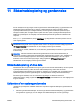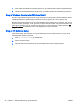Referencevejledning - Windows 8
Table Of Contents
- Introduktion
- Lær din computer at kende
- Tilslutning til et netværk
- Navigering ved hjælp af tastaturet, berøringsbevægelser og pegeredskaber
- Multimedier
- Strømstyring
- Nedlukning af computeren
- Angivelse af indstillinger for strømstyring
- Brug af strømsparetilstand
- Brug af batteristrøm
- Sådan finder du batterioplysninger
- Brug af batterikontrol
- Visning af resterende batterispænding
- Maksimering af batteriafladningstid
- Håndtering af lav batterispænding
- Sådan isætter og fjerner du et batteri
- Batteribesparelse
- Opbevaring af et batteri, der kan udskiftes af brugeren (kun udvalgte modeller)
- Bortskaffelse af et batteri, der kan udskiftes af brugeren (kun udvalgte modeller)
- Udskiftning af et batteri, der kan udskiftes af brugeren (kun udvalgte modeller)
- Brug af ekstern vekselstrøm
- Eksterne kort og enheder
- Drev
- Sikkerhed
- Beskyttelse af computeren
- Brug af adgangskoder
- Brug af antivirussoftware
- Brug af firewallsoftware
- Installation af kritiske sikkerhedsopdateringer
- Brug af HP Client Security
- Installation af et valgfrit sikkerhedskabel
- Vedligeholdelse
- Sikkerhedskopiering og gendannelse
- Computer Setup (BIOS), MultiBoot og HP PC Hardware Diagnostics (UEFI)
- Support
- Specifikationer
- Sådan rejser du med din computer
- Fejlfinding
- Ressourcer til fejlfinding
- Problemløsning
- Computeren kan ikke starte
- Computerskærmen er sort
- Software fungerer unormalt
- Computeren er tændt, men reagerer ikke
- Computeren er usædvanligt varm
- En ekstern enhed fungerer ikke
- Den trådløse netværksforbindelse fungerer ikke
- En disk afspilles ikke
- En film kan ikke ses på en ekstern skærm
- Computeren starter ikke med at brænde disken, eller brændingen stopper, før den er gennemført
- Elektrostatisk afladning
- Indeks
Hvis du vil flytte enheden ned i opstartsrækkefølgen, skal du bruge et pegeredskab til at klikke
på pil ned. Du kan også trykke på tasten -.
5. Klik på ikonet Gem i nederste venstre hjørne på skærmen for at gemme dine ændringer og
afslutte Computer Setup (Computeropsætning), og følg derefter anvisningerne på skærmen.
- eller -
Brug piletasterne til at vælge Main (Primær)> Ignore Changes and Exit Ignorer ændringer og
afslut, og tryk derefter på enter.
Dynamisk valg af en startenhed med f9-prompten
Følg disse trin for dynamisk at vælge en startenhed for den aktuelle startrækkefølge:
1. Åbn menuen Vælg opstartsenhed ved at tænde for eller genstarte computeren, og tryk derefter
på esc, mens meddelelsen "Tryk på ESC-tasten for opstartsmenuen" vises nederst på
skærmen.
2. Tryk på f9.
3. Brug et pegeredskab eller piletasterne til at vælge en startenhed, og tryk derefter på Enter.
Indstilling af en MultiBoot Express-prompt
Følg disse trin for at starte Computer Setup og indstille computeren til at vise menuen for MultiBoot-
startplacering, hver gang den startes eller genstartes:
1. Tænd for eller genstart computeren, og tryk derefter på esc, når meddelelsen "Press the ESC
key for Startup Menu" (Tryk på ESC-tasten for opstartsmenuen) vises nederst på skærmen.
2. Tryk på f10 for at få adgang til Computer Setup (Computeropsætning).
3. Brug et pegeredskab eller piletasterne til at vælge Advanced (Avanceret) > Boot Options
(Startindstillinger) > MultiBoot Express Boot Popup Delay (Sec) (Forsinkelse af MultiBoot
Express Boot Popup i sek.), og tryk derefter på enter.
4. I feltet MultiBoot Express Popup Delay (Sec) (Forsinkelses-pop-op (sek.) for Multiboot Boot) skal
du angive, i hvor mange sekunder computeren skal vise startplaceringsmenuen, før den som
standard anvender den aktuelle MultiBoot-indstilling. Hvis du vælger værdien 0, vises Express
Boot-startplaceringsmenuen ikke.
5. Klik på ikonet Gem i nederste venstre hjørne på skærmen for at gemme dine ændringer og
afslutte Computer Setup (Computeropsætning), og følg derefter anvisningerne på skærmen.
- eller -
Brug piletasterne til at vælge Main (Primær) > Save Changes and Exit (Gem ændringer og luk),
og tryk derefter på enter.
Ændringerne træder i kraft, når computeren genstartes.
90 Kapitel 12 Computer Setup (BIOS), MultiBoot og HP PC Hardware Diagnostics (UEFI) DAWW